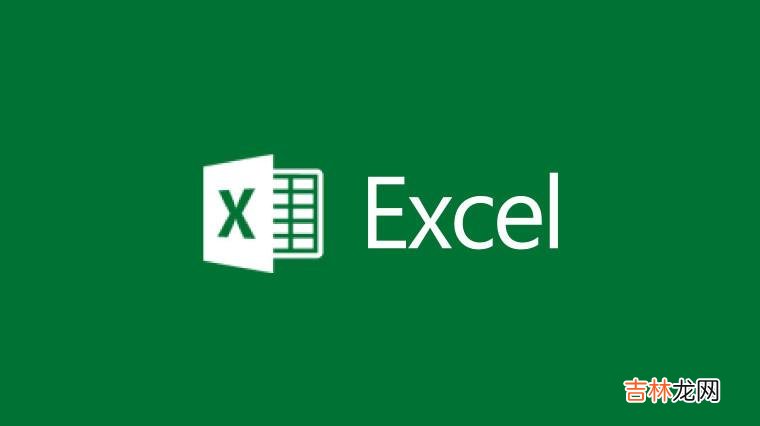
文章插图
在我们日常的实际工作中 , 特别是在Excel的单元格格式中允许定义小数位数 , 但是在实际操作中我们发现 , 其实数字本身并没有真正实现四舍五入 。如果采用这种四舍五入的方法 , 在财务运算中常常会出现误差 , 而这是财务运算所不允许的 。如图1 , A1:A5是原始数据 , B1:B5是通过设置单元格格式 , 对其保留两位小数的结果 。C1:C5是把A1:A5的原始数据先四舍五入后 , 再输入的数据 。而A6、B6、C6是分别对上述三列数据“求和”的结果 。我们先看B列和C列 , 同样的数据 , 求和后居然得出了不同的结果 。再观察A列和B列 , 不难发现这两列的结果是一致的 , 也就是说B列并没有真正实现四舍五入 , 只是把小数位数隐藏了 。
那么 , 是否有简单可行的方法来进行真正的四舍五入呢?其实 , Excel已经提供这方面的函数了 , 这就是ROUND函数 , 它可以返回某个数字按指定位数四舍五入后的数字 。在Excel提供的“数学与三角函数”中提供了函数:ROUND(number,num_digits) , 它的功能就是根据指定的位数将数字四舍五入(如图2) 。这个函数有两个参数 , 分别是number和num_digits , 其中number就是将要进行四舍五入的数字 , num_digits则是希望得到数字的小数点后的位数 。
【走过不路过! Excel软件真正的实现四舍五入】我们还是以图1中A1列数据为例 , 具体操作如下:在单元格E2中输入“=ROUND(A1,2)”(如图3) , 即对A1单元格的数据进行四舍五入后保留两位小数的操作 。回车之后 , 便会得到0.12这个结果 。然后 , 选中E1这个单元格 , 拖动右下角的填充柄按钮至E5 , 在E6单元格对E1:E5求和便得到如图3所示的结果 。这下和C6单元格的结果一致了 , 说明真正实现了四舍五入 。
经验总结扩展阅读
- 仓鼠是独居动物吗
- 黑鱼是海鱼吗
- 黑鱼是鲶鱼吗
- 小方法,却很常见哦!Excel首页如何不显示页码
- 蜗牛会不会冬眠
- 不可不看哦!excel技巧:excel怎么有效的提高工作效率
- 都江堰属于郫都区吗
- 学一招,不烦恼!Excel2013如何进行排版?
- 一点也不难!如何解决Excel2010打印表格在纸张上显示不完整的问题
- 途观水温正常风扇不停的原因是什么?














